Как купить веб-хостинг у BlueHost 2022: скидка 65% в прямом эфире
Опубликовано: 2022-08-28Это наше полное руководство по покупке веб-хостинга у Bluehost в 2022 году. Из этого руководства вы не только научитесь покупать планы веб-хостинга, но я также помогу вам выбрать идеальное доменное имя для вашего бизнес-сайта в Интернете.
Итак, вы новичок в Bluehost и хотите перейти со старого провайдера веб-хостинга на новые планы Bluehost или хотите впервые запустить новый веб-хостинг с Bluehost.
Это наше полное подробное руководство по покупке хостинга и доменных имен с Bluehost шаг за шагом со скриншотами.
Итак, наконец, если вы планируете покупать хостинг-планы у Bluehost, вам понравится это руководство. В сегодняшней статье мы поделимся с вами ссылкой на скидку, по которой вы сможете сэкономить почти половину суммы наличных.
Итак, без лишних слов… Перейти прямо к интересующим вас спискам? Просто воспользуйтесь нашим удобным оглавлением.
- Что такое Блюхост?
- Зачем покупать хостинг у BlueHost: причины
- Как купить хостинг у BlueHost в 2022 году
- 1. Посетите BlueHost
- 2. Выберите хостинг-планы BlueHost
- 3. Зарегистрируйте доменное имя
- 4. Создайте учетную запись BlueHost
- 5. Выберите информацию о пакете
- 6. Выберите дополнительные услуги
- 7. Введите платежную информацию
- Заключительные слова
Что такое Блюхост?
Bluehost — одна из немногих веб-хостинговых компаний на принимающей планете, официально рекомендованная wordpress.org и предлагающая разумные бюджетные цены для всех пользователей, которые хотят создать свои собственные веб-сайты.
С момента запуска в 2003 году у них была огромная база данных клиентов. Сегодня они являются одной из крупнейших хостинговых компаний в мире.
Они предлагают множество планов хостинга, таких как общий, выделенный, VPS, WordPress и т. Д. Все планы очень доступны по цене и имеют небольшие деньги, любой с небольшим бюджетом может начать работу с Bluehost.
Зачем покупать хостинг у BlueHost: причины
Перво-наперво, если вы собираетесь купить планы Bluehost для создания веб-сайтов WordPress, как уже говорилось, Bluehost официально рекомендован сообществом wordpress.org, так что это является плюсом или преимуществом для лучших любителей платформы WordPress.
Базовые планы Bluehost стоят 8,99 долларов в месяц, но с нашей скидкой вы можете получить тот же план за 3,95 долларов в месяц.
Все планы Bluehost поставляются с 30-дневным обещанием возврата денег без каких-либо вопросов. Вот некоторые из причин, по которым мы нашли, почему стоит выбрать Bluehost для вашего следующего онлайн-бизнеса:
- Рекомендуемый хост Wordpress
- Бюджетные цены
- Бесплатное доменное имя со всеми планами
- Корневой доступ
- Бесплатный SSL
- 30-дневное обещание возврата денег
- 1 клик Установка приложений
- Предлагает бесплатную cPanel
- Бесплатное доменное имя
- Sitelock и защита от спама
- Интеграция с PayPal
- Неограниченное резервное копирование и восстановление
- бесплатные темы вордпресс
- Стабильное время безотказной работы и обслуживание
- Бесплатная конфиденциальность домена с защитой
Хотя со всеми планами они также предлагают бесплатный рекламный кредит Google , который поможет вам увеличить посещаемость вашего веб-сайта с самого первого дня, используя их бесплатный рекламный кредит, который вы можете использовать в любое время в любом месте после успешной покупки хостинга с планами Bluehost.
Как купить хостинг у BlueHost в 2022 году
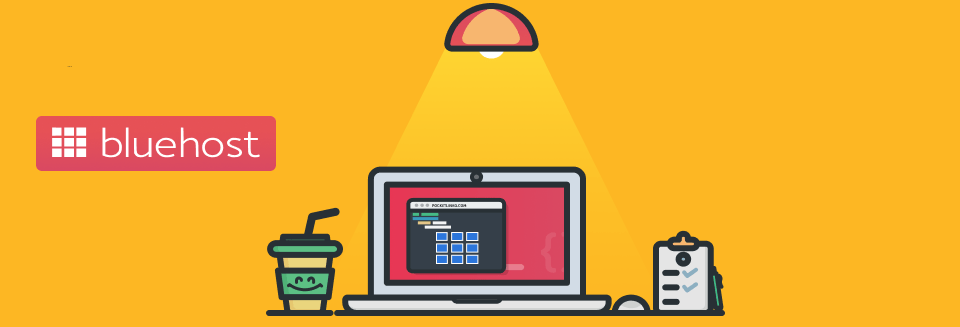
1. Посетите BlueHost
Первый очень важный шаг для покупки хостинга у Bluehost — это посетить страницу bluehost.com, используя нашу ссылку со скидкой, чтобы вы могли получить планы Bluehost с максимальной скидкой. Как только вы нажмете на ссылку, вы попадете на их домашнюю страницу Bluehost.
Вот скриншот того, как выглядит страница, она может выглядеть по-другому на вашей домашней странице, потому что Bluehost часто меняет заголовок своей домашней страницы, но шаги всегда остаются прежними.
Теперь вы увидите страницу с надписью « Начать ». Просто нажмите на эту кнопку, чтобы перейти к их планам по покупке хостинга из руководства Bluehost.
2. Выберите хостинг-планы BlueHost
После того, как вы нажмете кнопку, вы окажетесь на странице, где вам нужно выбрать планы Bluehost, которые соответствуют вашим потребностям и доступны по бюджетной цене.
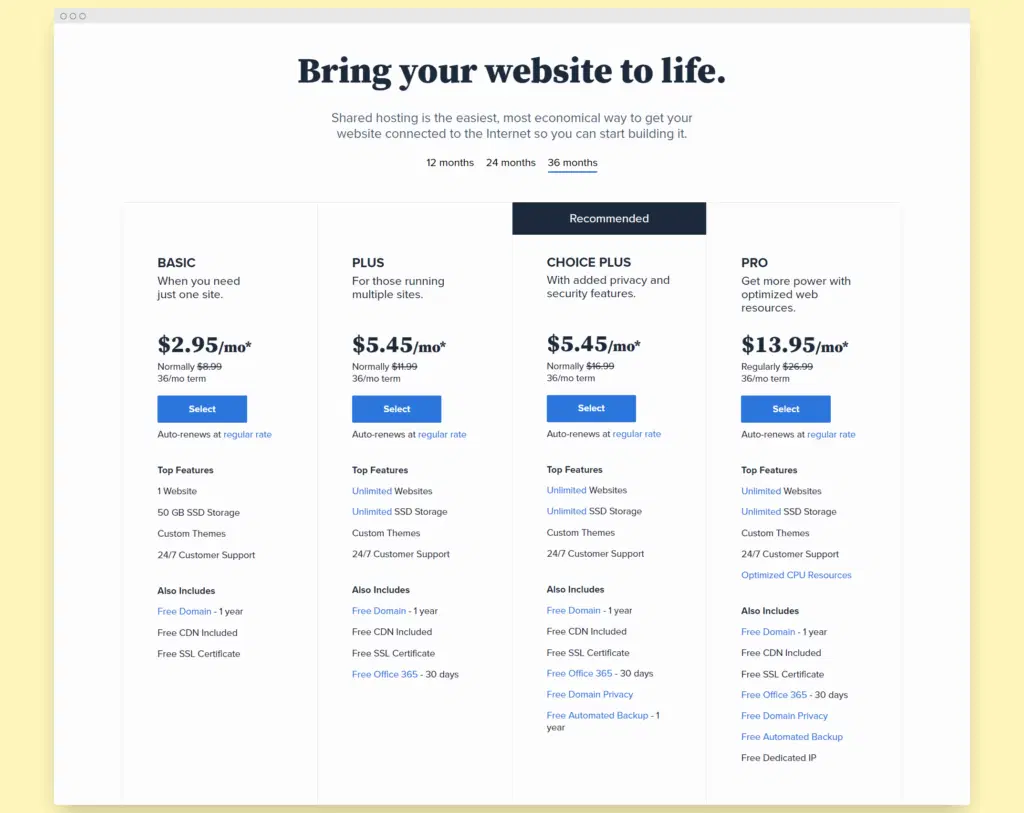
Вы увидите четыре разных плана: базовый, плюс, выбор плюс и профессиональный, из которых вам нужно выбрать один. Чтобы облегчить вашу работу, опишу каждый план простыми словами:
Базовый план (для тех, у кого есть только один веб-сайт или кто собирается создать новый)
- 36 месяцев: 2,95 доллара США в месяц
- 24 месяца: 3,95 доллара США в месяц
- 12 месяцев: $4,95/месяц
Choice Plus (Для тех, кто хочет запустить несколько сайтов) под одной учетной записью .
Планы Plus включают в себя все функции базовых планов с дополнительной конфиденциальностью домена + защитой и резервным копированием сайта — Codeguard Basic.
- 36 месяцев: 5,45 долларов США в месяц
- 24 месяца: $6,95/месяц
- 12 месяцев: $7,45/месяц
Планы Pro (для тех, кто хочет запустить несколько сайтов) под одной учетной записью
Планы Pro включают в себя все возможные планы с бесплатным выделенным IP-адресом и 2 спам-фильтрами для защиты двух адресов электронной почты от спама и вирусов.
- 36 месяцев: $ 13,95 / месяц
- 24 месяца: 15,95/месяц
- 12 месяцев: $18,95/месяц
3. Зарегистрируйте доменное имя
Теперь вы находитесь на странице , где вам нужно выбрать доменное имя для ваших бизнес-сайтов. Bluehost предлагает бесплатные домены для обоих из четырех планов. Самое приятное то, что если у вас уже есть старый домен, вы можете продлить его еще на один дополнительный год.
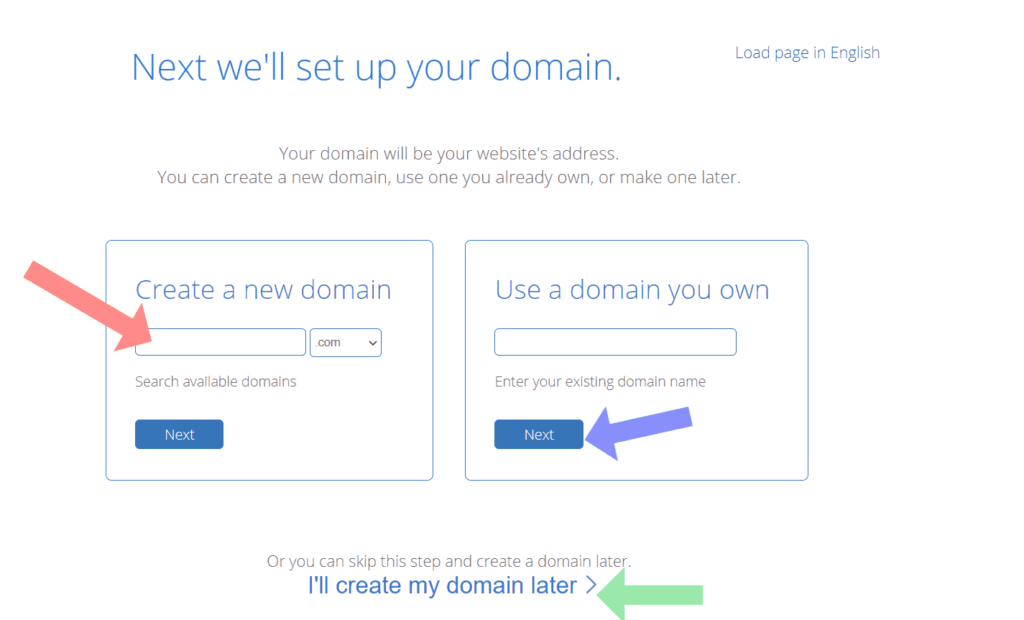
Если у вас уже есть доменное имя, просто выберите нужное поле, где вы должны использовать свое собственное доменное имя, а если нет,
Вы можете бесплатно зарегистрировать доменное имя или создать его позже бесплатно .
4. Создайте учетную запись BlueHost
Теперь вам нужно создать свою учетную запись Bluehost, чтобы продолжить наши инструкции по покупке хостинга с помощью руководства Bluehost.
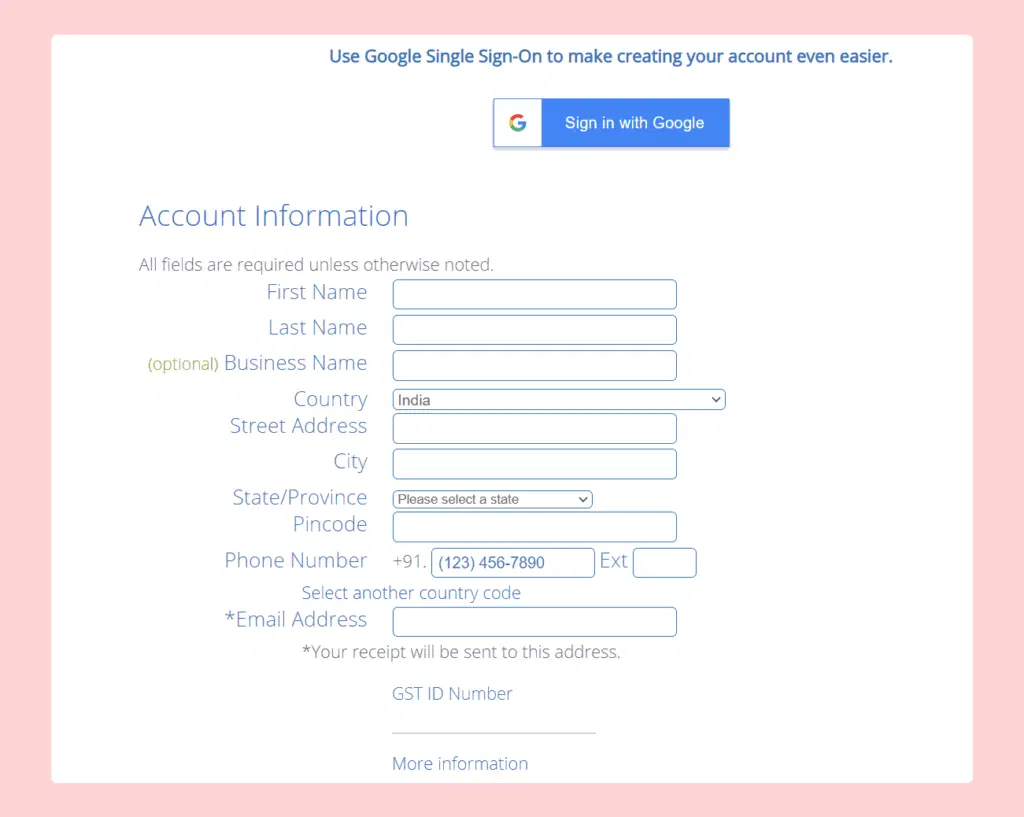
Теперь вам нужно указать свое имя, город, адрес электронной почты и т. д. Обязательно добавьте правильную информацию, потому что адрес электронной почты будет таким же, как тот, который вы используете при входе в панель и панель управления Bluehost.

5. Выберите информацию о пакете
Bluehost поставляется с тремя различными планами: 12 месяцев, 24 месяца и 36 месяцев. Здесь вам нужно выбрать условия планов хостинга Bluehost, которые вы хотели бы приобрести.

Чем дольше вы покупаете тарифный план Bluehost, тем дешевле и доступнее он становится. Если вы хотите сэкономить деньги на планах Bluehost, мы рекомендуем вам использовать 36 месяцев, чтобы расходы составляли 2,95 доллара в месяц вместо 7,95 доллара в месяц.
6. Выберите пакет дополнительных услуг
В нашем руководстве о том, как купить хостинг у Bluehost, вы увидите на этой странице несколько надстроек, которые вы можете выбрать или отменить. Это полностью зависит от того, с дополнениями вы получите больше дополнительных функций, заплатив немного наличными.
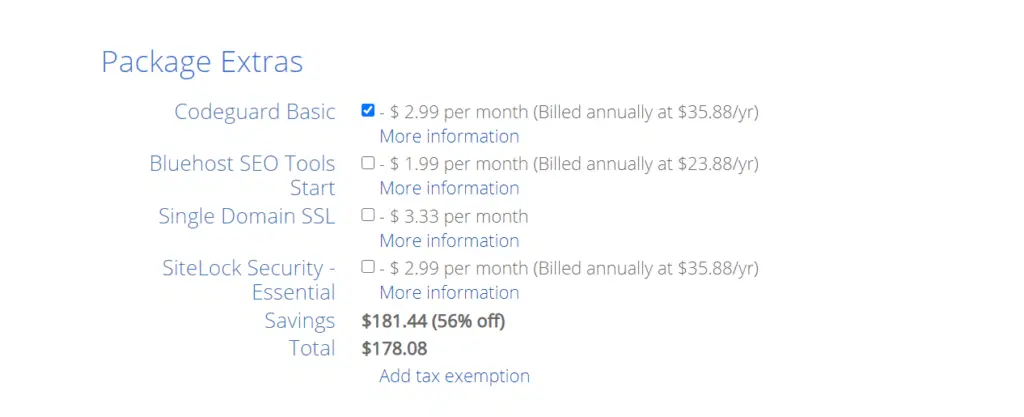
Эти надстройки поставляются с такими надстройками, как «Конфиденциальность домена + защита», Codeguard Basic, Bluehost SEO Tools Start, 1 почтовый ящик Office 365 и Sitelock Security Essential.
7. Введите платежную информацию
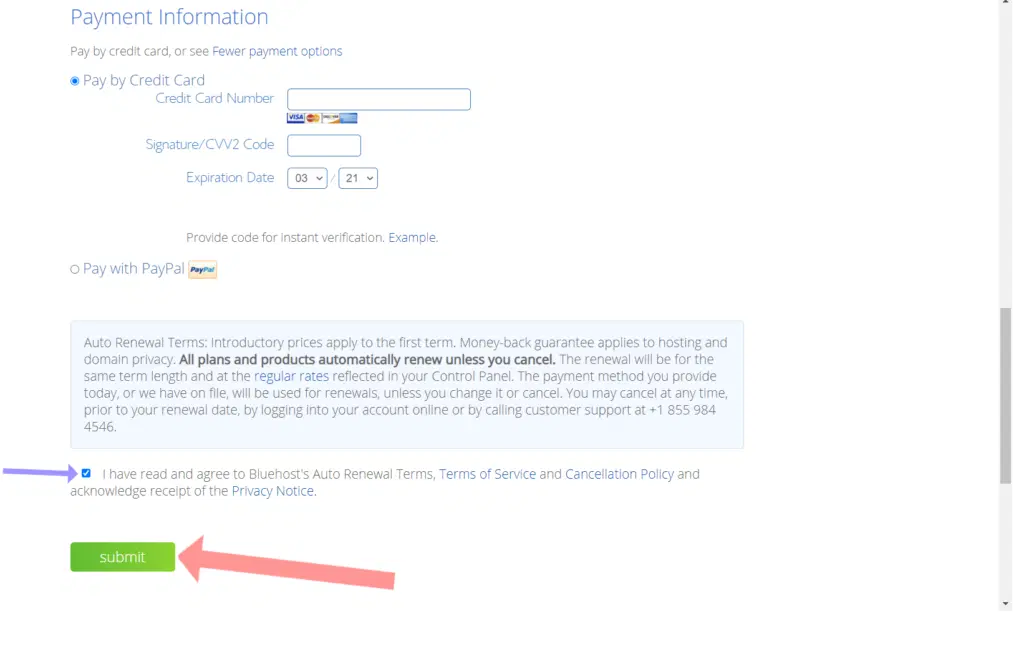
Чтобы купить хостинг у Bluehost , на этом этапе вам необходимо ввести платежную информацию, чтобы заполнить платежную информацию. Bluehost предлагает два разных способа оплаты кредитной картой и Paypal .
После того, как вы закончите с платежной информацией, теперь все, что вам нужно, щелкнуть значок маленькой коробки и нажать кнопку «Отправить».
Теперь вы наконец приобрели хостинг у Bluehost с бесплатным доменным именем. После оплаты вам нужно перейти на зарегистрированный адрес электронной почты, который вы использовали в Bluehost для создания учетной записи.
Теперь вы получите приветственное письмо от Bluehost со всеми подробностями, где вы можете войти в свою Cpanel и установить WordPress одним щелчком мыши.
Вы также получите электронное письмо для активации вашего доменного имени, если вы выбрали имя, которое покупают планы хостинга, или вы также можете создать его позже.
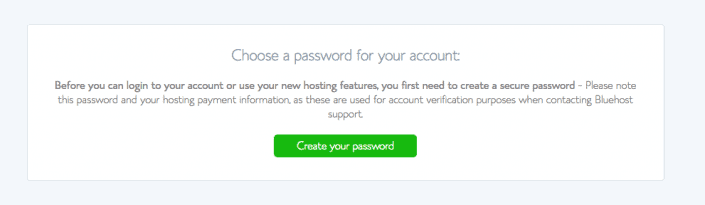
Теперь вам будет предложено создать надежный пароль, который вы хотели бы использовать для Bluehost при входе в их панель и панель управления.
Эксклюзивный код купона Bluehost

Эта ссылка является самой дешевой сделкой Bluehost, которую вы можете найти где угодно на веб-планете, эксклюзивной только для пользователей POCKETLINKO.
Заключительные слова
Bluehost — это наша рекомендация № 1 для создания собственных онлайн-блогов , магазинов электронной коммерции , стартап-сайтов и т. д. Только с начальным планом вы можете получить бесплатный домен, конструктор веб-сайтов и пользовательские темы.
Мы надеемся, что наша сегодняшняя статья оказалась вам полезной, и вам понравилось наше пошаговое руководство по покупке хостинга у Bluehost.
Теперь хочу услышать от вас! Помогла ли вам эта статья понять , как покупать хосты у Bluehost ?
Другие связанные руководства «Как купить хостинг»
- Как запустить сайт wordpress в Greengeeks
- Как купить хостинг у hostinger
- Как купить планы веб-хостинга от Hostgator
